Apenas os add-ons mais essenciais estão incluídos no pacote da plataforma Joomla padrão. Para instalar funções adicionais que expandem os recursos do site, você precisa seguir algumas etapas simples. Sua implementação não requer um estudo aprofundado de nenhuma linguagem de programação.
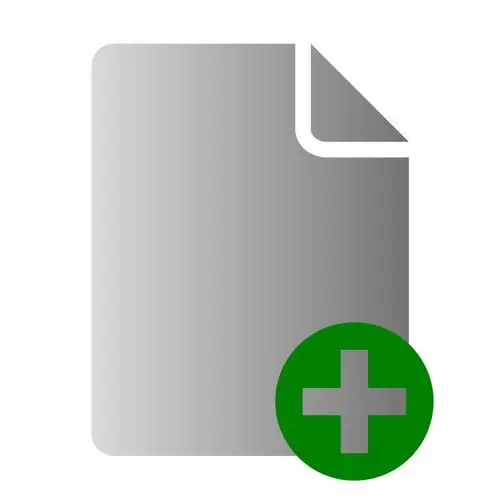
É necessário
- - site na plataforma Joomla;
- - extensões (componentes).
Instruções
Passo 1
Para instalar novas extensões, você precisa entrar no painel de administração: digite seus dados e pressione a tecla Enter. Em seguida, clique no link Instalar e selecione Componentes.
Passo 2
Na janela "Instalar um novo componente" que é aberta, vá para a seção "Baixar o pacote de instalação", clique no botão "Procurar" e selecione o arquivo no disco rígido que contém os arquivos do componente a ser instalado.
etapa 3
Para baixar a extensão, clique no botão Baixar e instalar. É importante notar que uma janela de mensagem de erro pode aparecer durante o carregamento. Por exemplo, a mensagem “Outro componente já está ocupando uma pasta” significa que esta extensão já foi instalada ou foi removida incorretamente (alguns arquivos deste componente ainda estão no servidor). Se o componente já está instalado, não adianta reinstalá-lo, e se houver arquivos do componente a serem instalados no servidor, você deve excluir completamente os arquivos antigos e tentar novamente.
Passo 4
Se tiver problemas ao instalar a extensão no modo automático, você mesmo pode fazer a mesma operação usando uma conexão ftp. Use o FileZilla para se conectar ao seu servidor. Abra a pasta Media e crie qualquer diretório nela.
Etapa 5
Descompacte o arquivo com o aplicativo Joomla, copie os arquivos desta pasta para o novo diretório que você criou na pasta Media. Faça login no painel de administração do seu site, clique no link "Instalar" e selecione o item "Componentes".
Etapa 6
Na janela "Instalar um novo componente", vá para a seção "Instalar do catálogo" e especifique o caminho para a pasta onde você copiou os arquivos de extensão. Clique no botão Instalar.
Etapa 7
Para remover uma extensão instalada anteriormente, clique no link "Instalar" e selecione o item "Componentes". Na janela que é aberta, vá para a lista de componentes instalados.
Etapa 8
Realce qualquer extensão que deseja desinstalar e clique no botão Remover.






